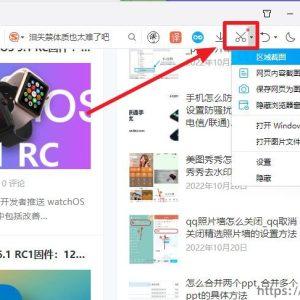很多网友想知道qq浏览器怎么屏蔽广告,现在很多网友使用的是QQ浏览器来浏览网页,但是大家都会有饱受网页广告的困扰,那么应该怎么去广告呢?今天就为大家分享两个qq浏览器去广告插件,供大家下载和安装使用,希望能够帮助到有需要的网友。
qq浏览器去广告的方法
QQ浏览器我们可以使用安装去广告插件来达到去除网页中的广告的目的,以下两款插件都能实现去广告的目的:
以上两款插件选择其中的一款下载安装即可,具体的安装方法如下:
1、通过上面的下载链接下载该插件,我们会得到一个crx文件;
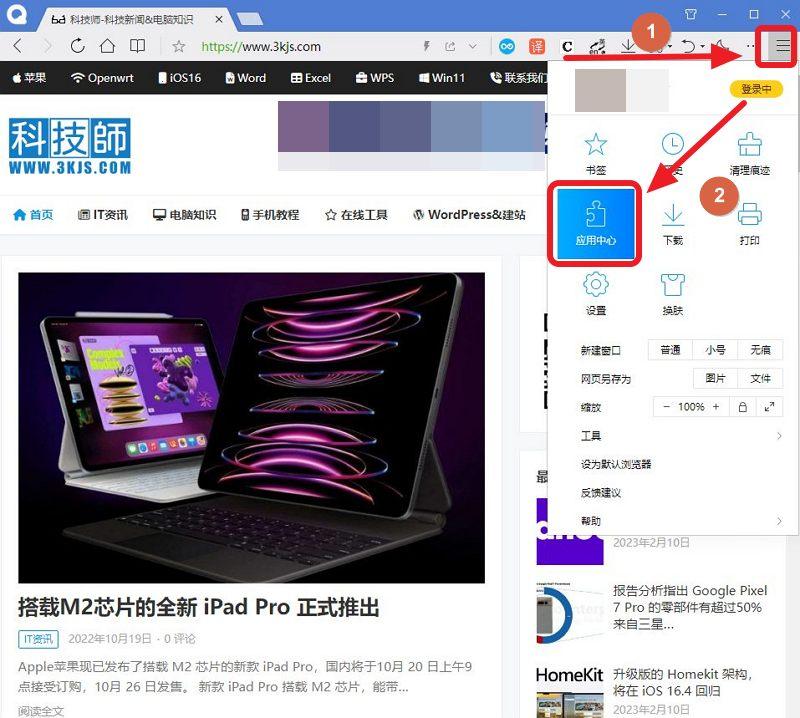
2、接下来我们打开QQ浏览器,如上图所示,我们点击图示标注1所示的三条杠的设置按钮,接着点击图示标注2所示的“应用中心”;
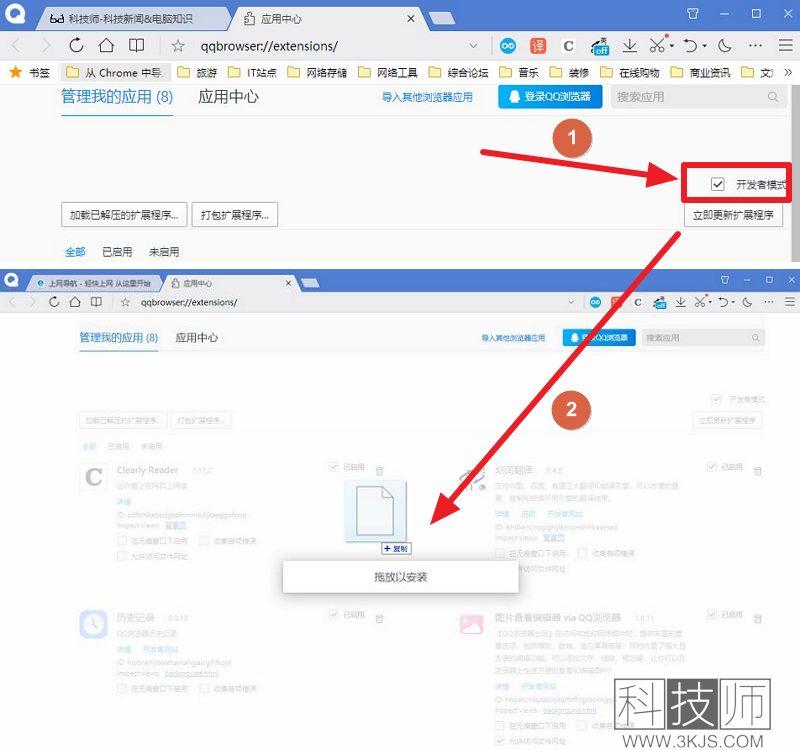
3、打开应用中心后如上图所示,我们首选勾选图示标注1所示的“开发者模式”选项,接着我们将下载的crx文件拖放到应用中心界面中;
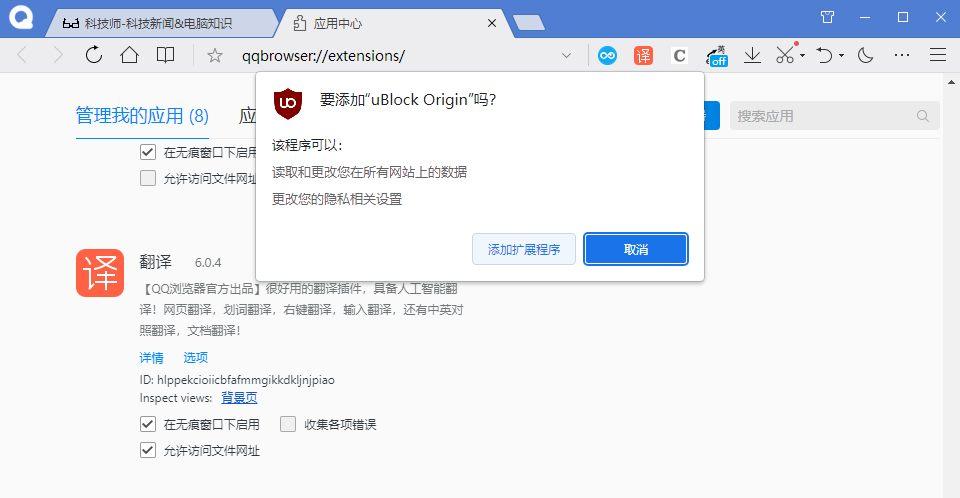
4、接下来会弹出上图所示的插件安装提示窗口,我们点击“添加扩展程序”即可安装该插件了,安装完成后,使用QQ浏览器浏览网页的时候就会发现广告就可以被屏蔽掉了。